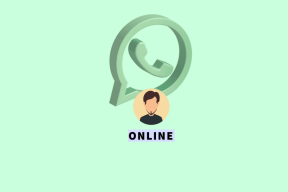Apague Windows 10 sin instalar actualizaciones
Miscelánea / / November 28, 2021
Con la versión anterior de Windows, era posible retrasar la actualización de Windows o apagar la PC sin instalar actualizaciones. Sin embargo, con la introducción de Windows 10, Microsoft ha hecho que esta tarea sea casi imposible, pero no se preocupe, todavía hemos encontrado una manera de cerrar Windows 10 sin instalar actualizaciones. El problema es que a veces no tienes tiempo suficiente para esperar a que Windows instale las actualizaciones y necesita apagar la computadora portátil pero, desafortunadamente, no puede, razón por la cual la mayoría de los usuarios de Windows 10 están molesto.
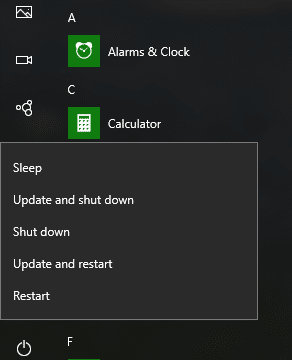
Debe tener en cuenta que las actualizaciones de Windows 10 son esenciales, ya que proporcionan actualizaciones de seguridad y parches que protegen su sistema de vulnerabilidades externas, así que asegúrese de instalar siempre las últimas actualizaciones. Solo siga estos trucos si tiene una situación de emergencia o deje su PC encendida hasta que finalicen las actualizaciones. Entonces, sin perder tiempo, veamos Cómo apagar Windows 10 sin instalar actualizaciones con la ayuda de la guía que se enumera a continuación.
Contenido
- Apague Windows 10 sin instalar actualizaciones
- Método 1: Borrar carpeta de distribución de software
- Método 2: use el botón de encendido para apagar
Apague Windows 10 sin instalar actualizaciones
Asegurate que crear un punto de restauración por si acaso algo sale mal.
Método 1: Borrar carpeta de distribución de software
Bueno, hay dos tipos de actualizaciones de Windows que son críticas y no críticas. Las actualizaciones críticas contienen actualizaciones de seguridad, correcciones de errores y parches, mientras que las actualizaciones no críticas contienen nuevas funciones para un mejor rendimiento visual, etc. Para las actualizaciones no críticas, puede apagar o reiniciar fácilmente su PC, pero para las actualizaciones críticas, se requiere un apagado inmediato. Para evitar el cierre por actualizaciones críticas, siga este método:
1. Abra el símbolo del sistema. El usuario puede realizar este paso buscando "Cmd" y luego presione Enter.

2. Ahora escriba los siguientes comandos para detener los servicios de actualización de Windows y luego presione Enter después de cada uno:
net stop wuauserv
net stop cryptSvc
bits de parada netos
net stop msiserver

3. Navegue a la siguiente ubicación (asegúrese de reemplazar la letra de la unidad con la letra de la unidad donde Windows está instalado en su sistema):
C: \ Windows \ SoftwareDistribution \ Descargar
4. Elimina todo lo que hay dentro de esta carpeta.

5. Finalmente, escriba el siguiente comando para iniciar Windows Update Services y presione Enter después de cada uno:
net start wuauserv
net start cryptSvc
bits de inicio neto
net start msiserver

Método 2: use el botón de encendido para apagar
1. Presione la tecla de Windows + R y luego escriba powercfg.cpl y presione Enter.

2. En el menú de la izquierda, haga clic en "Elige lo que hacen los botones de encendido“.

3. Ahora en "Cuando presiono el botón de encendido” seleccione Apagar en el menú desplegable de Con batería y Enchufado.
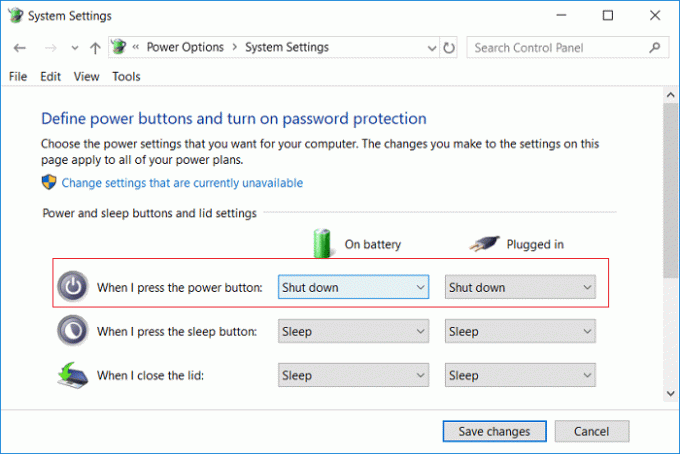
4. Haz clic en Guardar cambios.
5. Ahora presione el botón de encendido para apague directamente su PC sin instalar actualizaciones.
Recomendado:
- Reparar dispositivos de imágenes que faltan en el Administrador de dispositivos
- Cómo configurar la ubicación predeterminada de su PC
- Arreglar DISM Error 14098 Component Store ha sido dañado
- Reparar Bluetooth no funciona después de Windows 10 Creators Update
Eso es todo lo que ha aprendido con éxito Cómo apagar Windows 10 sin instalar actualizaciones pero si aún tiene alguna pregunta sobre esta publicación, no dude en preguntarla en la sección de comentarios.